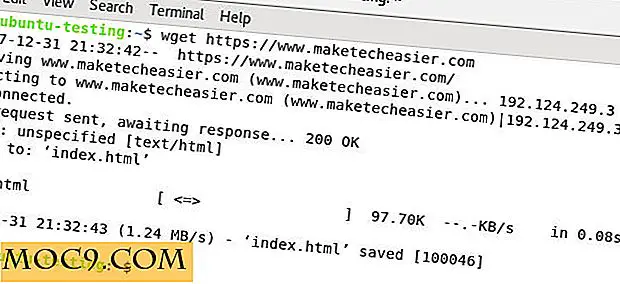So erstellen Sie schnell und einfach Ihr eigenes Chrome-Design, ohne selbst Entwickler zu sein
Verbringen Sie häufig zu viel Zeit im Chrome Web Store nach dem perfekten Thema? Ist es schwer für dich, ein Thema zu finden, das dir wirklich gefällt, oder eines, das nach der Anwendung in deinem Browser immer noch anständig aussieht?
Wenn Sie so wählerisch sind wie ich, ist es sinnvoller, ein eigenes Chrome-Design zu erstellen. Dies zu tun muss kein langer oder schwieriger Prozess sein (wie Sie vielleicht denken); Mit der My Chrome Theme App können Sie schnell und einfach ein eigenes Chrome-Design erstellen. Zusätzlich können Sie Ihr Design mit der Welt teilen, damit sie es auch verwenden können.
So erstellen Sie innerhalb von Minuten Ihr eigenes Google Chrome-Design.
Erstellen eines Themas
1. Installieren Sie die My Chrome Theme App im Chrome Web Store.
2. Öffnen Sie die Seite "Neuer Tab", um die Anwendung zu starten. Klicken Sie auf der neuen Seite, die sich öffnet, auf den blauen Button "Start Theme".

3. Auf der nächsten Seite müssen Sie ein Bild importieren, das auf der Seite "Neuer Tab" als Hintergrund verwendet werden soll. Sie können entweder ein Bild von Ihrem Computer hochladen oder mit Ihrer Webcam (falls vorhanden) ein Bild aufnehmen.

4. Ihr Bild wird sofort im Mock-Browser auf der Seite angezeigt. Von dort aus können Sie die Position des Bildes anpassen (Bildschirm anpassen, Bildschirm füllen, Bild kacheln oder benutzerdefiniert), Effekte hinzufügen (Schwarzweiß, Sepia, polarisiert, invertiert usw.) oder ein neues Bild hochladen.

5. Der nächste Schritt dreht sich um Farben; Auf der Seite sehen Sie drei verschiedene Pins, die die drei verschiedenen Bereiche darstellen, die Sie anpassen können. Sie können eine einzelne Farbe für die Browser-Symbolleiste, die Hintergrundregisterkarten und den Rahmen des Browsers auswählen.

Wenn Sie eine Farbe auswählen, ändert sich diese sofort im Mock-Browser, so dass Sie genau sehen können, wie es mit Ihrem Hintergrund aussieht. Hinweis: Sie können die gleiche Farbe nicht zweimal verwenden. Jeder Abschnitt muss eine eindeutige Farbe haben.

6. Wenn Sie nicht sicher sind, welche Farben Sie verwenden sollen oder Sie es eilig haben, können Sie auf "Ich bin glücklich" klicken, um Ihrem Thema automatisch Farben hinzuzufügen.
7. Schließlich besteht der letzte Schritt darin, Ihrem Thema einen Namen und eine optionale Beschreibung zu geben und dann auf die Schaltfläche "Mein Thema" zu klicken.

Verwenden und Teilen Ihres Themas

Auf der letzten Seite können Sie Ihr Design installieren. Dies funktioniert genauso wie Sie es erwarten - wie jedes andere Chrome-Design, das Sie installieren. Klicken Sie auf "Mein Theme installieren" und anschließend auf die Schaltfläche "Hinzufügen", sobald die Chrome-Warnmeldung erscheint und Sie gefragt werden, ob Sie sie zu Ihrem Browser hinzufügen möchten.

Sie können Ihr Theme auch anderen Benutzern zur Ansicht und / oder Nutzung zur Verfügung stellen, wenn sie möchten. Sie erhalten einen eindeutigen Link, den Sie in Ihren sozialen Netzwerken, per E-Mail, IM usw. teilen können. Direkt neben der URL befindet sich auch ein Google+ Button, mit dem Sie Ihre Google+ Kreise einfach teilen können.
Das sehen andere, wenn sie zu Ihrer eindeutigen URL gehen:

Sobald Sie von vorne anfangen oder wenn Sie die App erneut öffnen, werden Ihre benutzerdefinierten Designs am unteren Rand der Seite für einen einfachen Zugriff angezeigt. Auf diese Weise verlieren Sie nie den Überblick über die von Ihnen erstellten Designs.

Fazit
Wie Sie sehen, ist My Chrome Theme eine unterhaltsame und einfache Möglichkeit, Ihr eigenes Thema für Google Chrome zu erstellen. Egal, ob Sie Ihren Browser personalisieren oder Designs für andere erstellen möchten, diese App ist das perfekte Werkzeug für den Job.
Wenn Sie das von mir erstellte Theme installieren möchten (siehe oben), klicken Sie einfach oben auf "eindeutiger Link". Wenn Sie sich entscheiden, Ihre eigenen zu erstellen, sollten Sie sie in den Kommentaren mit uns teilen.